หน้าปัดคือหัวใจและจิตวิญญาณของ Apple Watch และนาฬิกาแต่ละเรือนก็มาพร้อมกับหน้าปัดสองสามหน้าปัดที่โหลดไว้ล่วงหน้าเพื่อให้คุณเริ่มต้นได้ ในช่วงหลายปีที่ผ่านมา Apple ได้สะสม คอลเลกชันหน้าปัดนาฬิกามากมาย — ตั้งแต่การใช้งานไปจนถึงมีสไตล์ไปจนถึงเน้นเรื่องสุขภาพไปจนถึงแปลกใหม่ — เพื่อให้เหมาะกับทุกความต้องการและอารมณ์ของคุณ เจ้าของ Apple Watch ชุดที่ 3 หรือใหม่กว่าที่กำลังทำงานอยู่ วอทช์โอเอส 8 สามารถเข้าถึงใบหน้าที่น่าเวียนหัว ซึ่งทั้งหมดนี้สามารถปรับแต่งตามสไตล์ สี และความซับซ้อนที่แตกต่างกันได้
สารบัญ
- วิธีเพิ่มหน้าปัด Apple Watch ใหม่
- วิธีปรับแต่งหน้าปัด Apple Watch
- วิธีสร้างหน้าปัด Apple Watch ด้วยรูปถ่ายของคุณ
- วิธีแชร์ใบหน้า Apple Watch
- วิธีลบหน้าปัด Apple Watch
วิดีโอแนะนำ
ง่าย
5 นาที
Apple Watch Series 3 และใหม่กว่า
ตัวอย่างเช่น หน้าปัดนาฬิกา Infograph รองรับกลไกหน้าปัดแปดแบบ หรือคุณสามารถสร้างภาพเคลื่อนไหวส่วนตัวของคุณเองได้ เมมโมจิ ใบหน้า. หน้าปัดนาฬิกาแคลิฟอร์เนียหรือแบบอักษรที่สวยงามเป็นสุดยอดแห่งเสน่ห์ทางสุนทรีย์ แต่ไม่ใช่เพียงทางเลือกเดียวเท่านั้น เราจะให้ข้อมูลเกี่ยวกับวิธีการสลับและปรับแต่งหน้าปัด Apple Watch ของคุณให้เหมาะกับทุกโอกาส
วิธีเพิ่มหน้าปัด Apple Watch ใหม่
กิจกรรมที่พบบ่อยที่สุดสำหรับ Apple Watch คือการสลับใบหน้า ในขณะที่ผู้ใช้บางคนพึ่งพาสุขภาพเฉพาะหรือใบหน้าที่เกี่ยวข้องกับการทำงาน ผู้คนจำนวนมากก็พบกับความสุขในการปรับแต่งใบหน้า ขึ้นอยู่กับอารมณ์ โอกาสพิเศษ หรือแม้แต่เครื่องแต่งกาย ต่อไปนี้เป็นวิธีสลับหน้าปัดนาฬิกาของคุณอย่างรวดเร็ว
ขั้นตอนที่ 1: กดบนหน้าปัดนาฬิกาให้แน่นเพื่อเข้าสู่โหมดสลับ
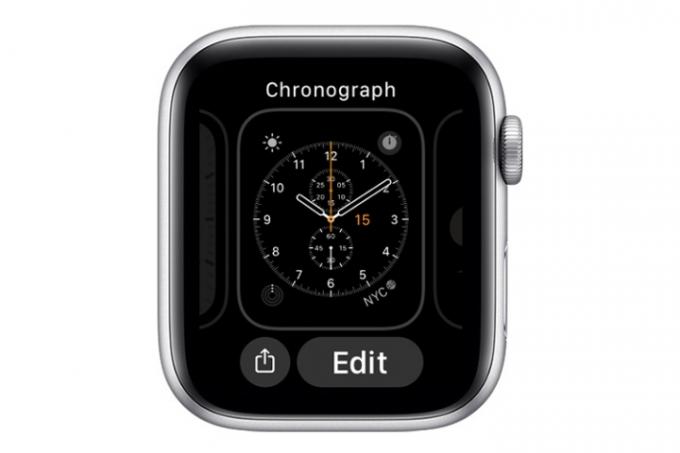
ขั้นตอนที่ 2: ปัดไปทางซ้ายจนสุดแล้วแตะ + ใหม่ ปุ่ม.
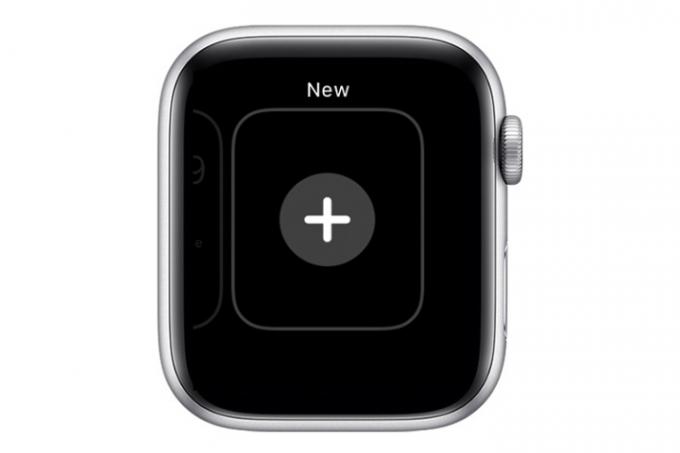
ที่เกี่ยวข้อง
- สาย Milanese Loop Apple Watch อันน่าทึ่งของ Apple ลดราคา 46%
- Apple อาจเผชิญกับปัญหาการขาดแคลน iPhone 15 “รุนแรง” จากปัญหาการผลิต รายงานกล่าว
- วิธีดาวน์โหลด watchOS 10 เบต้าบน Apple Watch ของคุณ
ขั้นตอนที่ 3: หมุน Digital Crown เพื่อค้นหาใบหน้าที่คุณต้องการแล้วแตะ เพิ่ม ปุ่ม.

ขั้นตอนที่ 4: ปรับแต่งหน้าปัดนาฬิกาใหม่โดยใช้ Digital Crown และการปัดไปทางซ้าย ซึ่งช่วยให้คุณสุ่มตัวอย่างสีหรือข้อความที่มีให้สำหรับหน้าปัดนั้นได้

ขั้นตอนที่ 5: หรือคุณสามารถใช้แอพ iPhone Watch เพื่อเพิ่มใบหน้าใหม่ได้ แอปนี้ช่วยให้คุณเห็นใบหน้าทั้งหมดที่มีอยู่ โดยจัดเรียงตามประเภท
เปิดแอพ Watch บน iPhone ของคุณ แตะที่ แกลเลอรี่ใบหน้า แท็บ แล้วแตะหน้าปัดนาฬิกาเพื่อเลือก ปรับแต่งภาวะแทรกซ้อน สไตล์ และสีของใบหน้า เมื่อคุณแตะ เพิ่มหน้าปัดใหม่จะปรากฏบนนาฬิกาของคุณ
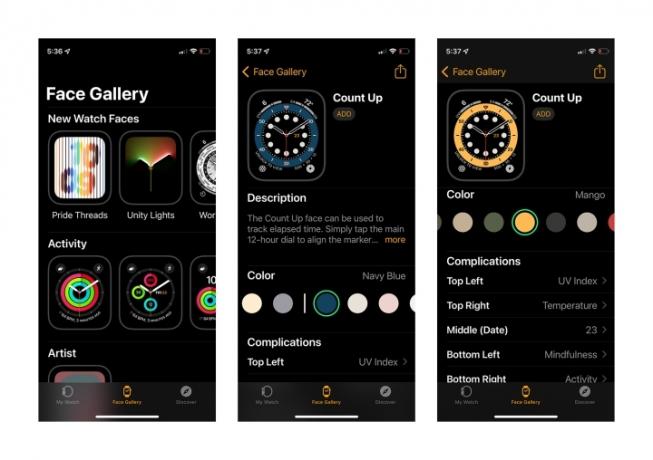
วิธีปรับแต่งหน้าปัด Apple Watch
หน้าปัด Apple Watch ส่วนใหญ่สามารถปรับแต่งได้ ทำให้คุณสามารถเพิ่มองค์ประกอบต่างๆ เพื่อให้มีประโยชน์มากขึ้นได้ ใบหน้าบางหน้าไม่อนุญาตให้ปรับแต่งแบบเดียวกัน แต่โดยทั่วไป คุณสามารถเลือกโทนสี สไตล์ และเค้าโครงได้
กลไกหน้าปัด — วิดเจ็ตนาฬิกา — เป็นองค์ประกอบของการออกแบบที่ช่วยให้คุณสามารถเพิ่มรายละเอียดที่เป็นประโยชน์ให้กับหน้าปัดนาฬิกาได้ รวมถึงสภาพอากาศ รายการปฏิทิน ข้อความ กิจกรรม และอื่นๆ Apple ได้เผยแพร่ก คู่มือฉบับสมบูรณ์ เกี่ยวกับภาวะแทรกซ้อนที่เกิดขึ้นกับใบหน้าที่คุณเลือก คุณยังสามารถสร้างหน้าปัดนาฬิกาที่ไม่ซ้ำใครจากภาพถ่ายของคุณเองได้
ขั้นตอนที่ 1: หากต้องการเปลี่ยนรูปลักษณ์ของหน้าปัดนาฬิกาของคุณหรือเพิ่มกลไกหน้าปัด ให้กดใบหน้าที่คุณเลือกค้างไว้แล้วแตะ แก้ไข ปุ่ม.

ขั้นตอนที่ 2: ปัดไปทางซ้ายเพื่อแก้ไขข้อมูลแทรกหรือเพิ่มสภาพอากาศ กิจกรรม หรือข้อมูลจากแอพ Watch อื่นๆ ที่ติดตั้งไว้ แตะกลไกหน้าปัดเพื่อเลือก จากนั้นหมุน Digital Crown เพื่อเลือกตัวเลือกที่มีให้ใช้งาน

วิธีสร้างหน้าปัด Apple Watch ด้วยรูปถ่ายของคุณ
คุณสามารถโหลดรูปภาพได้สูงสุด 24 รูปจาก iPhone Camera Roll (รวมถึงภาพบุคคล) เพื่อสร้างหน้าปัด Apple Watch ที่ไม่ซ้ำใคร วิธีที่ง่ายที่สุดในการเลือกใบหน้ารูปถ่ายเดียวคือการใช้แอพ iPhone Photos เพื่อไปยังรูปภาพที่คุณต้องการใช้
ขั้นตอนที่ 1: จากแอพ Photos ให้เลือกรูปภาพที่คุณต้องการใช้
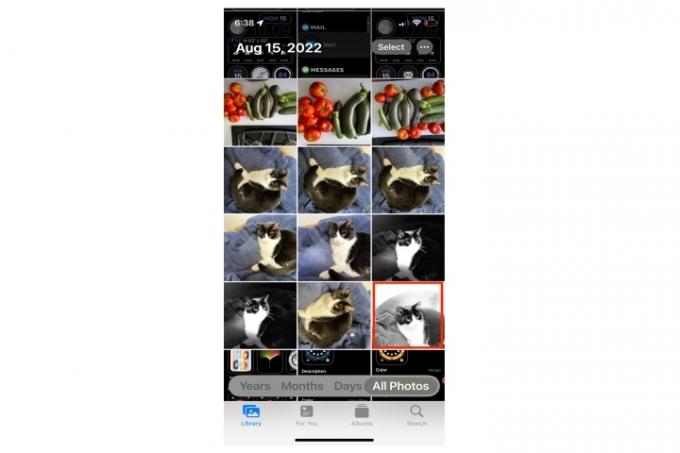
ขั้นตอนที่ 2: แตะที่ แบ่งปัน ปุ่ม.
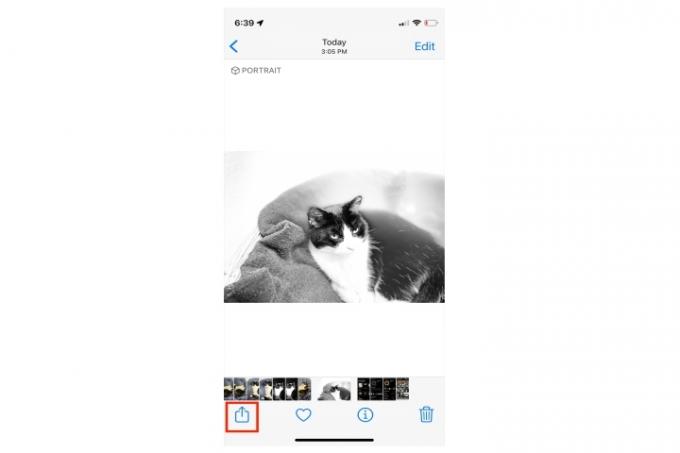
ขั้นตอนที่ 3: เลื่อนลงแล้วแตะ สร้างหน้าปัดนาฬิกา.
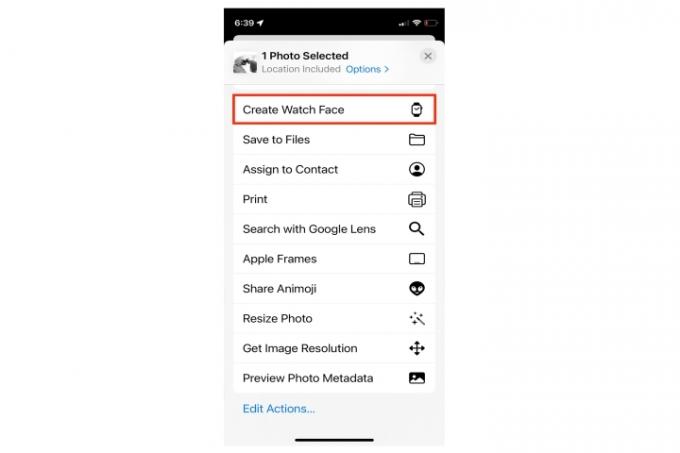
ขั้นตอนที่ 4: เลือกเค้าโครงจากตัวเลือกที่มี
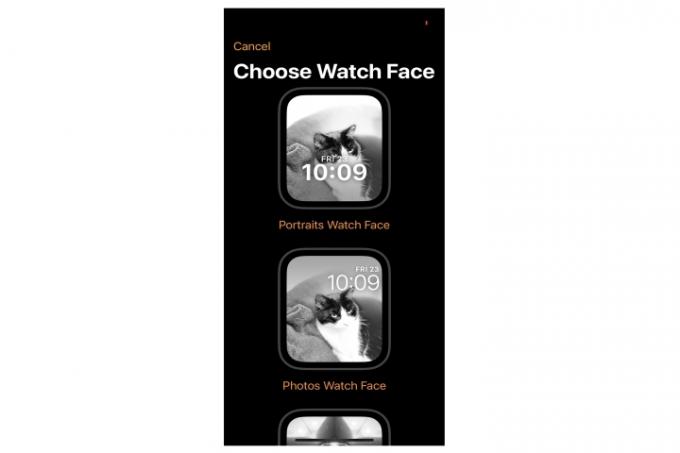
ขั้นตอนที่ 5: ปรับแต่งรูปลักษณ์และสีสัน
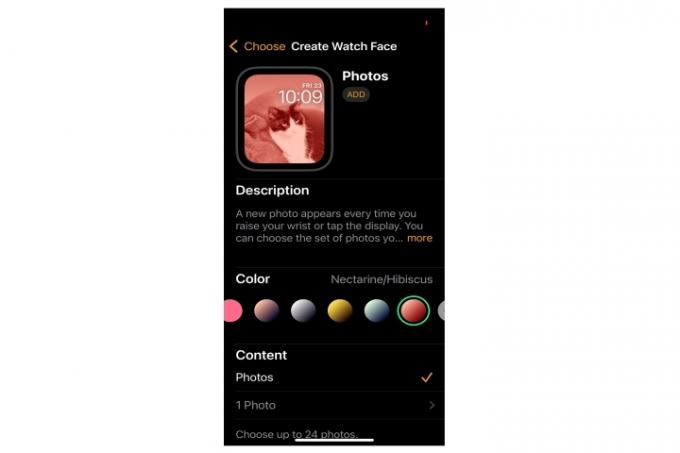
ขั้นตอนที่ 6: เพิ่มภาวะแทรกซ้อนหากคุณต้องการ
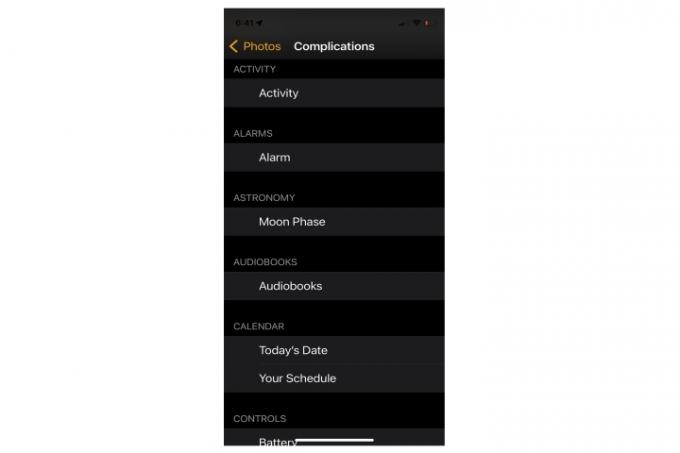
ขั้นตอนที่ 7: หรือคุณสามารถใช้อินเทอร์เฟซ Watch App Face Gallery ของ iPhone เพื่อเพิ่มรูปภาพหลายรูป (สูงสุด 24 รูป) จาก Camera Roll หรืออัลบั้มรูปภาพเฉพาะ
เพียงเลื่อนลงไปที่ ภาพถ่ายเลือกภาพที่คุณต้องการใช้ แตะ เพิ่มและเลือก ภาพถ่าย ภายใต้ เนื้อหา ส่วน. ใบหน้าของรูปภาพเหล่านี้จะสลับกันทุกครั้งที่คุณยกแขนหรือแตะหน้าโทรศัพท์
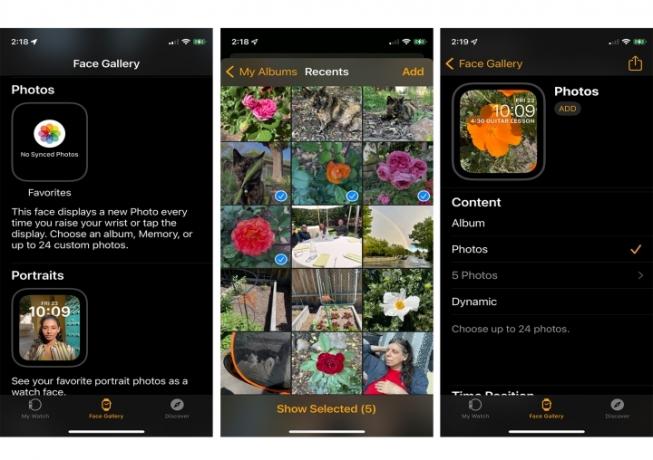
วิธีแชร์ใบหน้า Apple Watch
ด้วย WatchOS 8 คุณสามารถแชร์หน้าปัดนาฬิกากับผู้ติดต่อของคุณได้ หากคุณปรับแต่งหน้าปัดนาฬิกาให้เป็นสิ่งที่มีประโยชน์หรือน่ารักเป็นพิเศษ คุณสามารถแชร์หน้าปัดเหล่านั้นกับเพื่อนและครอบครัวพร้อมข้อความประกอบได้ ต่อไปนี้เป็นวิธีดำเนินการ
ขั้นตอนที่ 1: ด้วยหน้าปัดนาฬิกาที่คุณต้องการแชร์ในโหมดแอคทีฟ ให้กดบนหน้าจอนาฬิกาค้างไว้แล้วแตะ แบ่งปัน ปุ่ม.
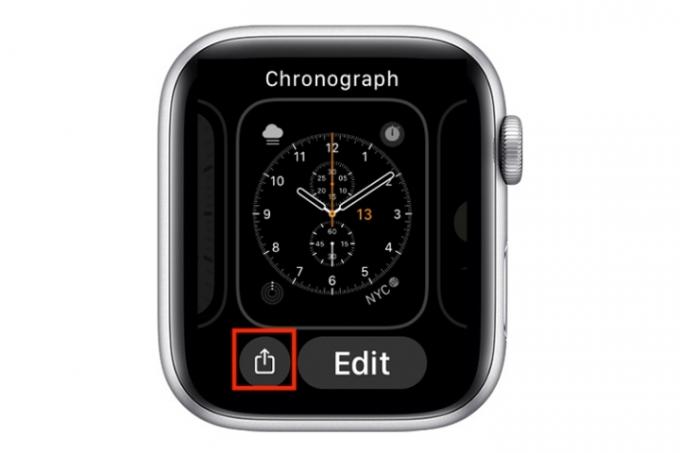
ขั้นตอนที่ 2: เลื่อนลงไปที่ ข้อความและจดหมาย ปุ่มแล้วแตะปุ่มที่คุณต้องการใช้
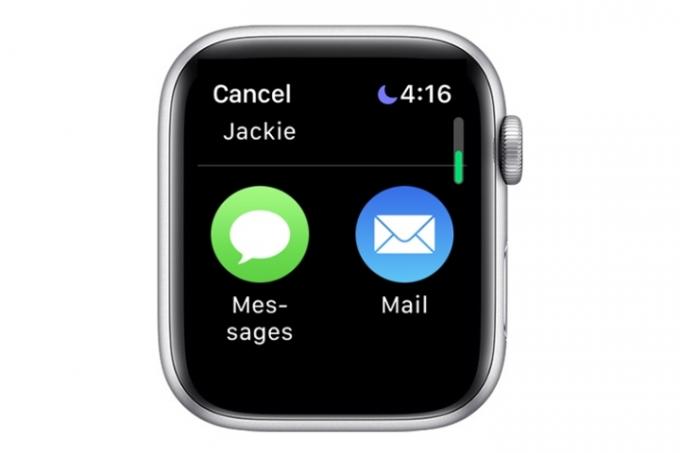
ขั้นตอนที่ 3: แตะ เพิ่มผู้ติดต่อ.
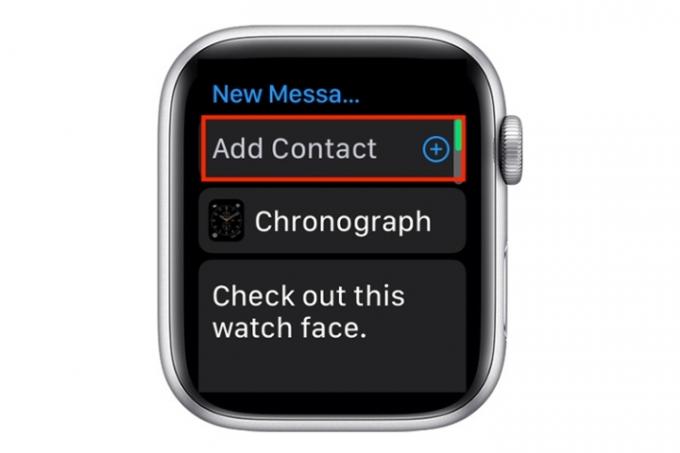
ขั้นตอนที่ 4: แตะผู้ติดต่อที่คุณต้องการส่งหน้าปัดให้หากมีอยู่ในรายการอยู่แล้ว
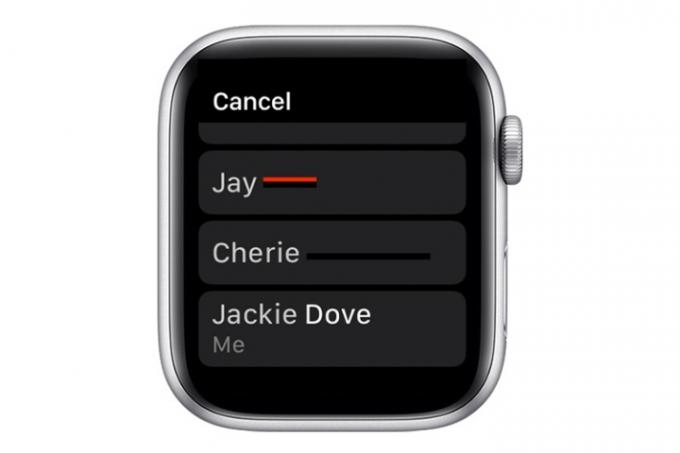
ขั้นตอนที่ 5: หรือแตะไอคอนตรงกลางเพื่อดูรายชื่อผู้ติดต่อของคุณเพื่อเลือกหรือใช้ปุ่มกดเพื่อพิมพ์หมายเลขโทรศัพท์
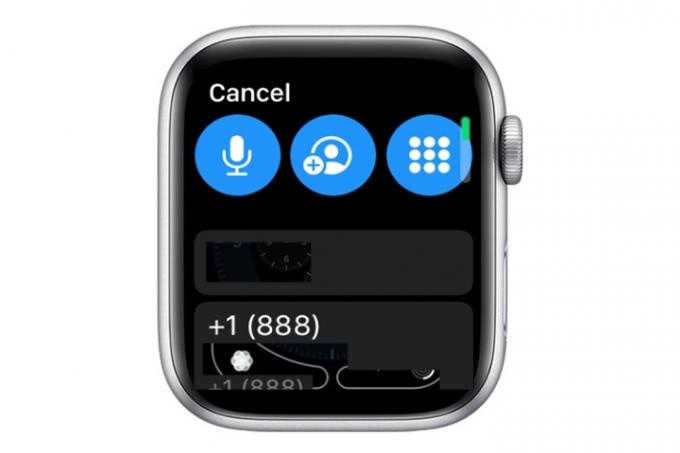
ขั้นตอนที่ 6: "ลองดูหน้าปัดนาฬิกาเรือนนี้" เป็นข้อความเริ่มต้น แต่คุณสามารถส่งข้อความใดก็ได้ที่ต้องการโดยใช้ ส่ง ปุ่ม.
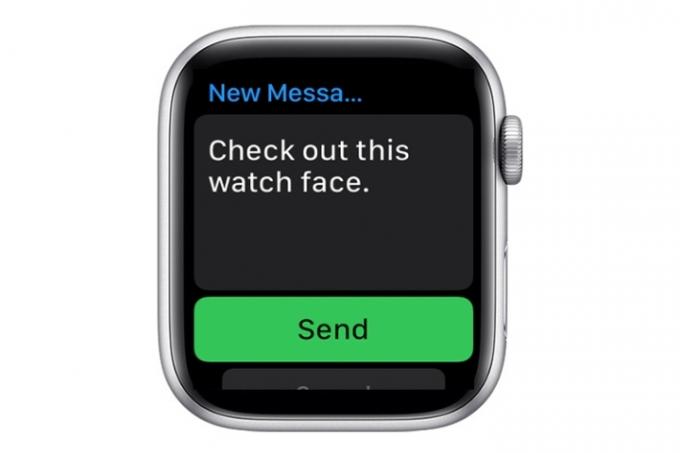
วิธีลบหน้าปัด Apple Watch
หลังจากนั้นไม่นาน คุณอาจมีหน้าปัด Apple Watch สะสมอยู่บนนาฬิกาของคุณเป็นจำนวนมาก เป็นเรื่องง่ายที่จะขจัดความยุ่งเหยิงด้วยการลบใบหน้าที่คุณไม่ต้องการอีกต่อไป ต่อไปนี้เป็นวิธีดำเนินการ
ขั้นตอนที่ 1: ไปที่หน้าปัดนาฬิกาที่คุณใช้อยู่ตอนนี้ แล้วแตะค้างไว้

ขั้นตอนที่ 2: ปัดไปทางซ้ายหรือขวาเพื่อค้นหาหน้าปัดนาฬิกาที่คุณต้องการลบ

ขั้นตอนที่ 3: ปัดขึ้นแล้วแตะ ลบ ปุ่ม.

ขั้นตอนที่ 4: หรือคุณสามารถลบใบหน้าที่ไม่ต้องการผ่านแอพ Watch บน iPhone ของคุณได้ นาฬิกาของฉัน > แก้ไข และแตะสีแดง เครื่องหมายลบ ทางด้านซ้ายของใบหน้า จากนั้นแตะ เสร็จแล้ว.
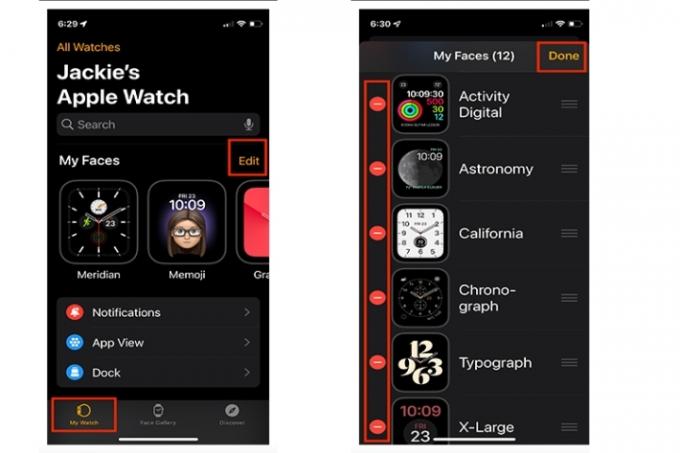
คำแนะนำของบรรณาธิการ
- วิธีชาร์จ iPhone ของคุณอย่างรวดเร็ว
- ราคายังไม่ถึงวัน Prime Day แต่ Apple Watch Series 8 ลดราคา 70 ดอลลาร์
- ข้อตกลงนี้จะทำให้คุณได้รับ Apple Watch ในราคาต่ำกว่า 150 ดอลลาร์ โดยไม่มีเงื่อนไขใดๆ ทั้งสิ้น
- วิธีกำจัด Apple ID ของคนอื่นบน iPhone ของคุณ
- อย่าซื้อ Apple Watch Series 8 ในช่วง Prime Day แต่ซื้อ smartwatch นี้แทน
อัพเกรดไลฟ์สไตล์ของคุณDigital Trends ช่วยให้ผู้อ่านติดตามโลกแห่งเทคโนโลยีที่เปลี่ยนแปลงไปอย่างรวดเร็วด้วยข่าวสารล่าสุด รีวิวผลิตภัณฑ์สนุกๆ บทบรรณาธิการที่เจาะลึก และการแอบดูที่ไม่ซ้ำใคร




